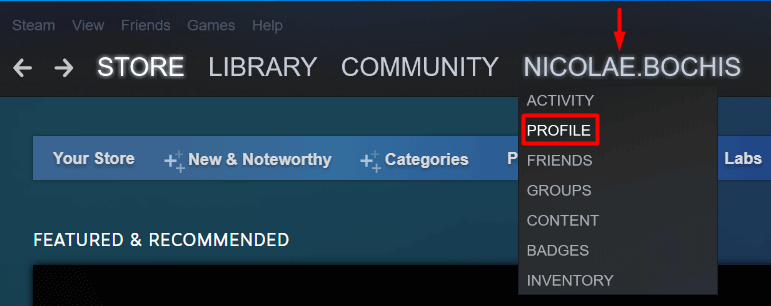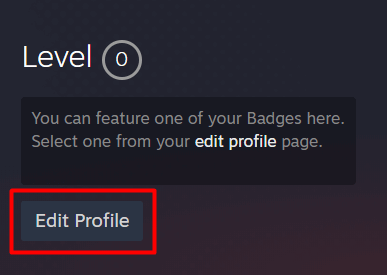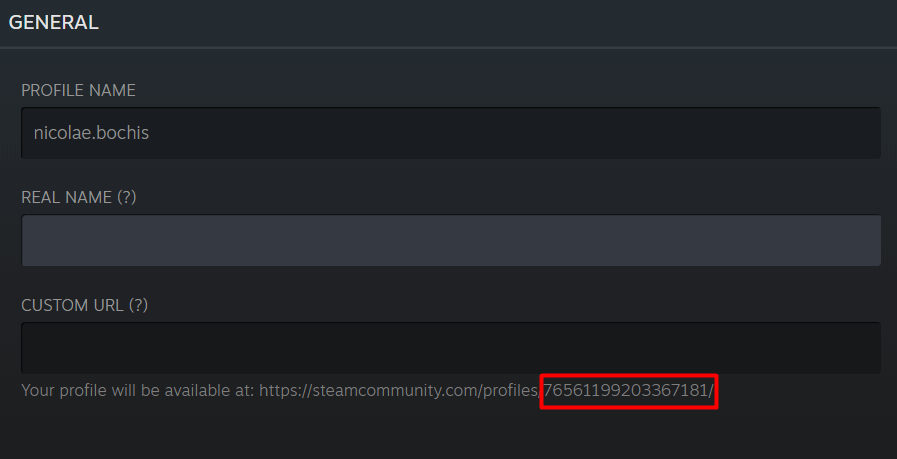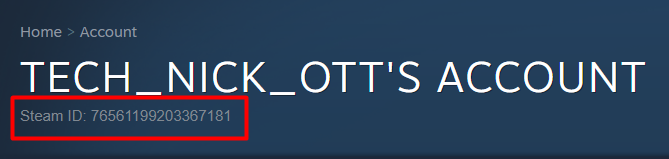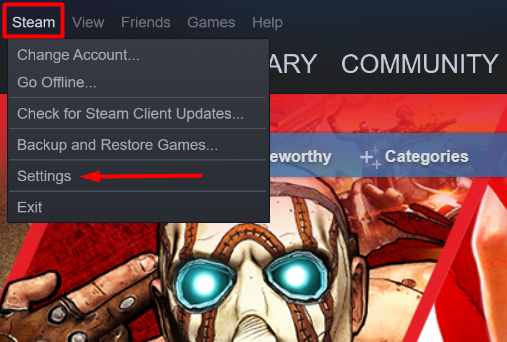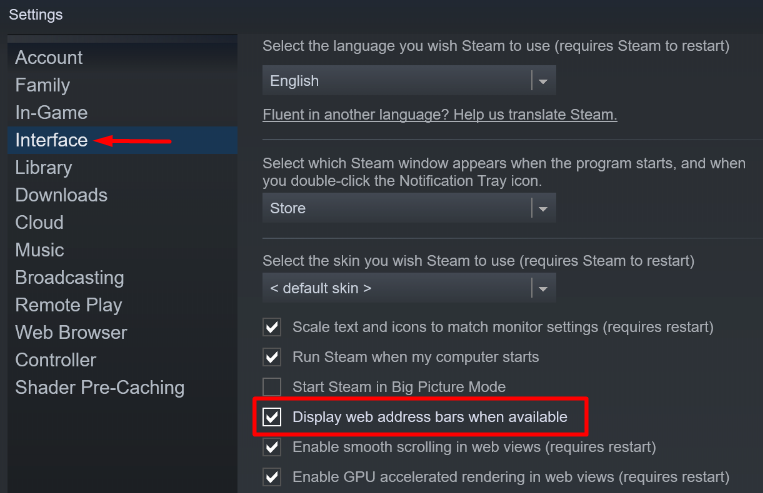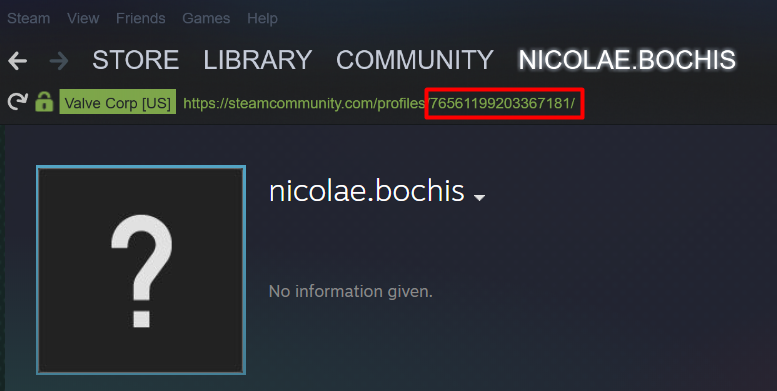Steam er gríðarlega vinsæl leikjadreifingarþjónusta og leikjavettvangur sem tengir leikmenn um allan heim. Hins vegar er það meira en bara netverslun til að kaupa tölvuleiki . Steam er staður þar sem leikmenn geta safnast saman og myndað samfélög. Þetta er þar sem Steam ID hefur hlutverki að gegna.
Steam ID er einstakt auðkenni sem þér er úthlutað þegar þú stofnar reikning. Það samanstendur af 17 tölustöfum og það virkar eins og reikningsnafnið þitt, sem þýðir líka að þú getur ekki breytt því.
Að finna Steam auðkennið þitt getur verið svolítið erfiður vegna þess að það er ekki á augljósasta stað. Þú getur fundið það á nokkrum stöðum í Steam appinu . Fyrst þarftu einfaldlega að viðurkenna það. Svo við ætlum að sýna þér hvernig á að finna Steam ID þitt.
Hvað er Steam ID?
Eins og nafnið gefur til kynna er Steam ID auðkenni. Þú getur notað það til að tengja aðra við prófílinn þinn. Þannig þurfa þeir ekki að leita að þér með nafni og fletta í gegnum þúsundir John Smiths. Að auki geturðu notað Steam auðkennið þitt til að tengja Steam prófílinn þinn við forrit frá þriðja aðila.
Sem sagt, Steam auðkenni hafa einnig aðra notkun. Til dæmis geturðu athugað hvort tiltekinn reikningur sé VAC bannaður . Valve Anti-Cheat System (VAC) styður meira en 100 vinsæla leiki, þar á meðal Call of Duty og Counter-Strike. Þannig geturðu ákvarðað hvort einhver sé svikari áður en þú býður honum inn í netsamfélagið þitt.
Hvar er Steam auðkennið þitt?
Fylgdu skrefunum hér að neðan til að finna Steam ID þitt:
1. Skráðu þig inn á Steam appið þitt á PC eða Mac.
2. Farðu á prófílinn þinn með því að smella á reikningsnafnið þitt og velja Profile í valmyndinni.
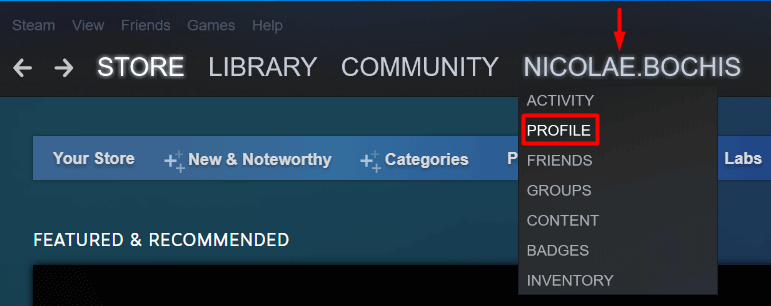
3. Hægra megin á prófílsíðunni þinni finnurðu hnappinn Breyta prófíl . Smelltu á það.
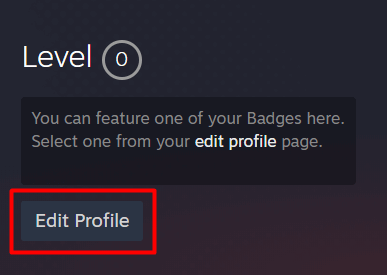
4. Á prófílsíðunni þinni skaltu fletta undir Almennt og skoða vefslóðina undir hlutanum Sérsniðin vefslóð . Þú munt sjá 17 tölustafi í lok þess.
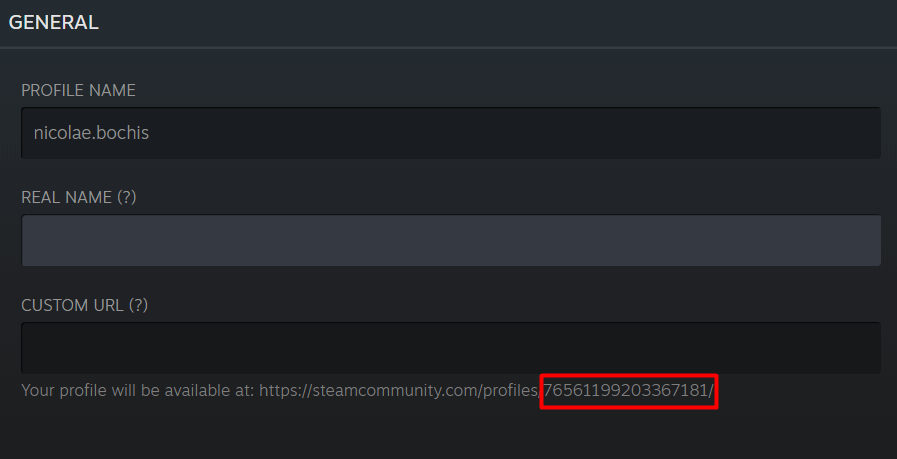
Þessir 17 tölustafir tákna Steam auðkennið þitt. Þetta er þar sem þú munt alltaf sjá Steam auðkennið þitt, jafnvel þó þú stillir sérsniðna vefslóð. Þú getur ekki breytt raunverulegu auðkenninu.
Að öðrum kosti geturðu farið á reikningssíðuna þína og fundið Steam auðkennið þitt þar líka.
1. Smelltu á reikningsnafnið þitt efst í hægra horninu á appinu og veldu Reikningsupplýsingar í valmyndinni.

2. Efst á nýju síðunni muntu sjá Steam auðkennið þitt undir notandanafni reikningsins þíns.
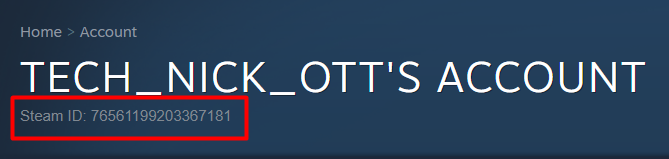
Þú getur líka fundið Steam auðkennið þitt á iOS og Android farsímaforritunum með því að fara á prófílinn þinn á sama hátt. Aðalvandamálið er gráa leturgerðin sem varla sést og sú staðreynd að hún er svo lúmsk framsett. Það er auðvelt að missa af.
Af óþekktum ástæðum gerir Valve það nokkuð pirrandi að finna eitthvað jafn grundvallaratriði og einstaka reikningsauðkennið þitt. Vonandi höfum við gert það aðeins auðveldara fyrir þig.
Birtu Steam veffangastikuna
Ef þú þarft Steam ID oft geturðu gert það varanlega sýnilegt efst á prófílsíðunni þinni. Til að gera það þarftu fyrst að fara í stillingarvalmynd Steam:
1. Í efra vinstra horninu, smelltu á Steam > Stillingar .
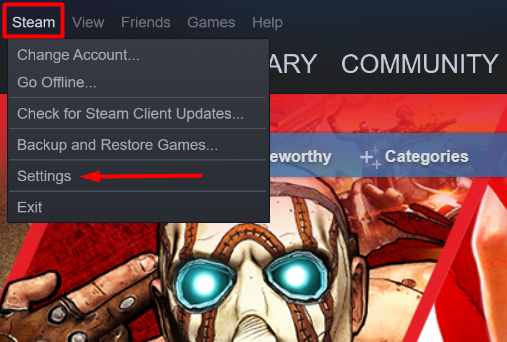
2. Farðu í Tengi flipann og hakaðu í reitinn sem segir Birta veffangastikur þegar þær eru tiltækar . Þú munt byrja að sjá vefslóð fyrir næstum hverja síðu á Steam.
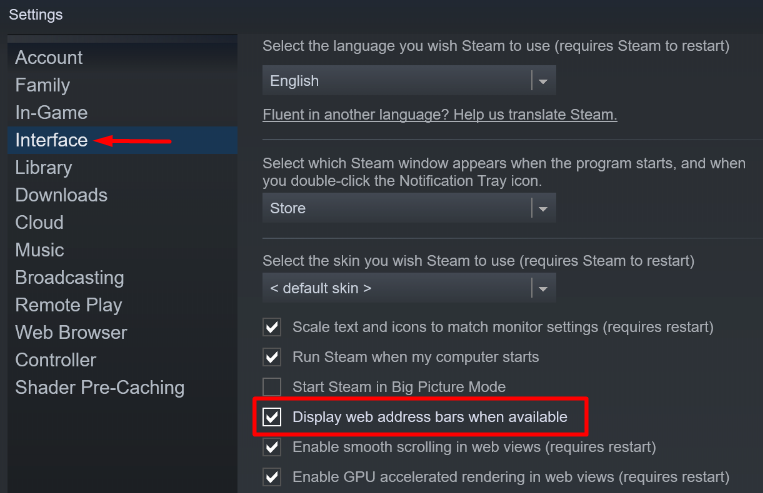
3. Athugaðu prófílsíðuna þína núna. Þú finnur græna Steam vefslóð efst á síðunni. Steam auðkennið þitt er í lok heimilisfangsins.
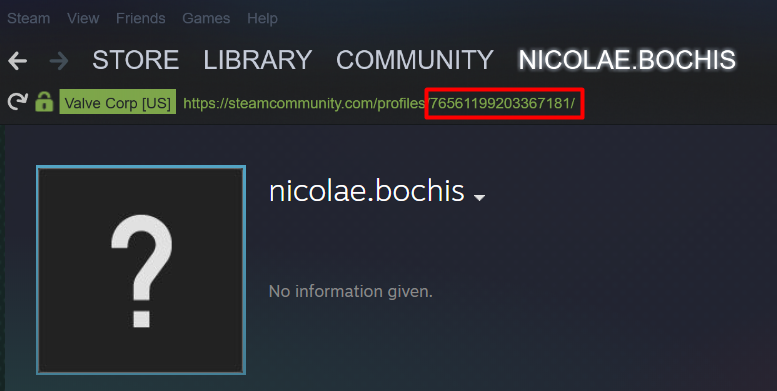
Ertu enn í vandræðum með að finna Steam auðkennið þitt? Láttu okkur vita í athugasemdunum og við hjálpum þér!